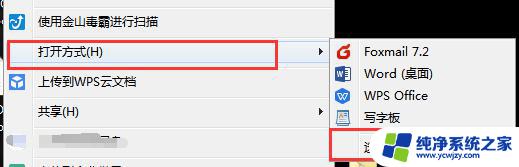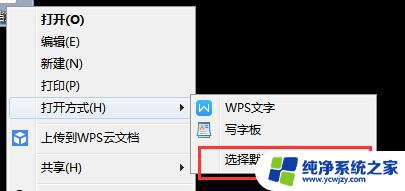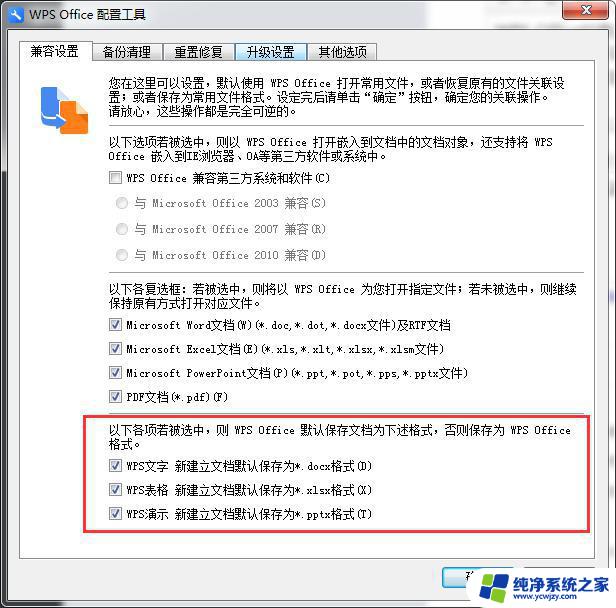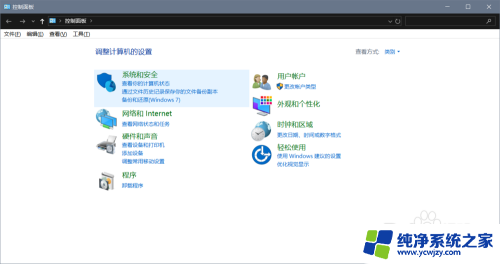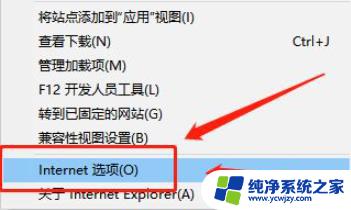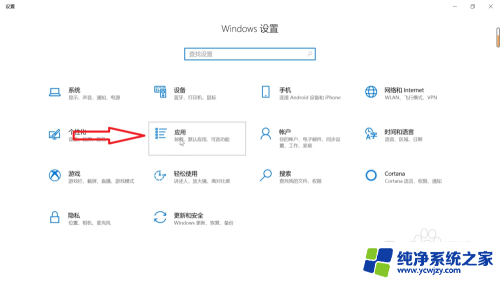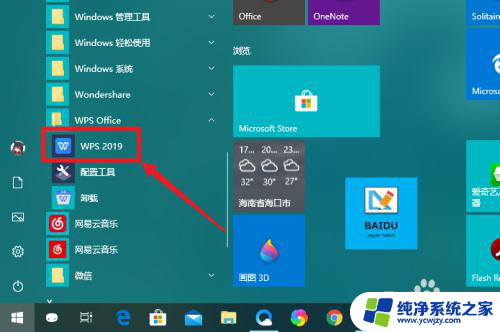如何设置wps为默认办公软件 如何将WPS设置为默认办公软件
更新时间:2024-02-06 15:52:54作者:jiang
在日常办公中,我们经常需要使用办公软件来进行文档的编辑和处理,而对于很多人来说,WPS办公软件已经成为了首选工具。每次打开文档时都需要手动选择WPS,有时会让人感到不便。如何将WPS设置为默认办公软件呢?接下来我们将一起了解一些简单的方法,来帮助我们将WPS设置为默认办公软件,提高工作效率。
方法如下:
1.先点击windows10系统桌面左下角的微软图标,选择进入“设置”页面。
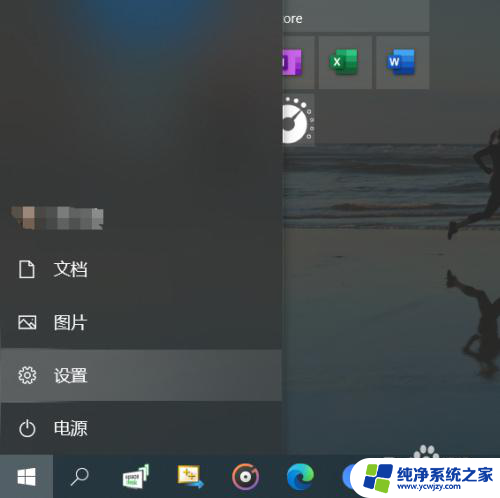
2.在windows设置的页面选择“应用”选项。
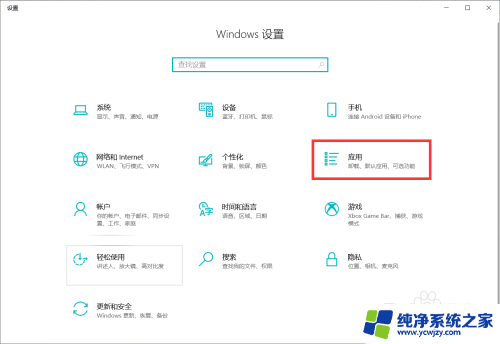
3.进入“应用”页面后选择“默认应用”,点击下方的按文件类型指定默认应用。
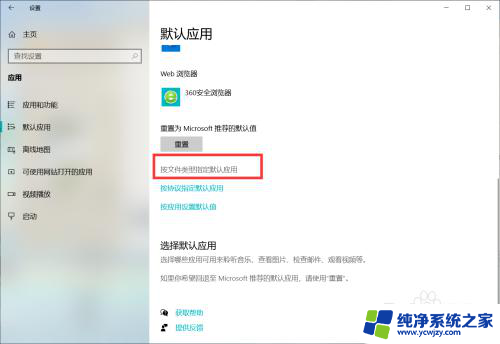
4.在列表中,选择wpsoffice。就可以成功地把wps设置为电脑地默认办公软件了。
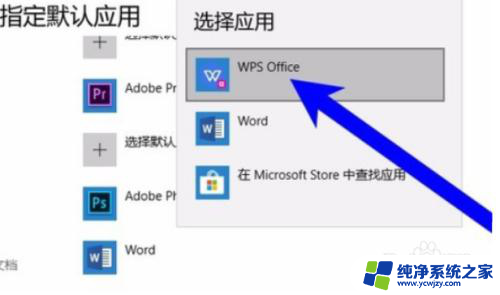
以上就是关于如何将WPS设置为默认办公软件的全部内容,如果您遇到相同情况,您可以按照以上方法解决。